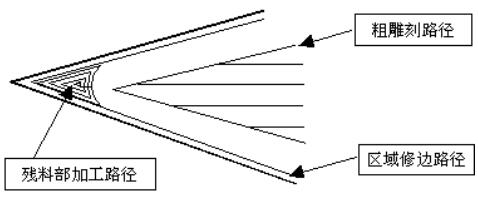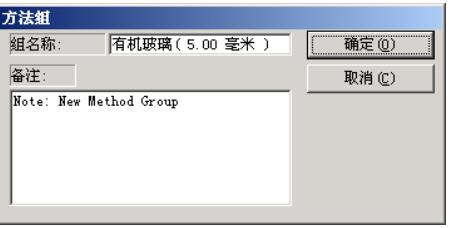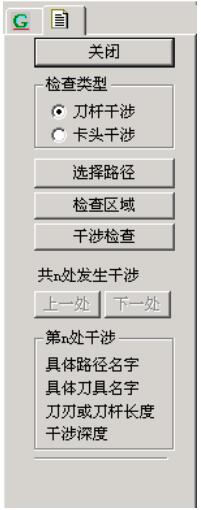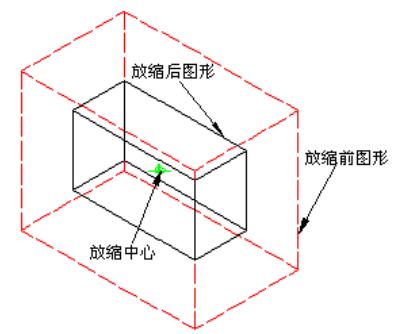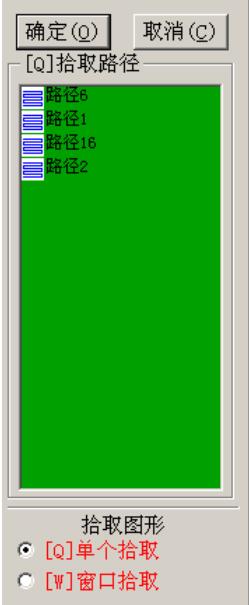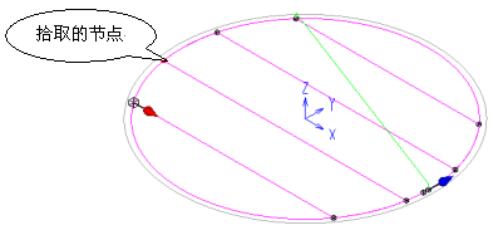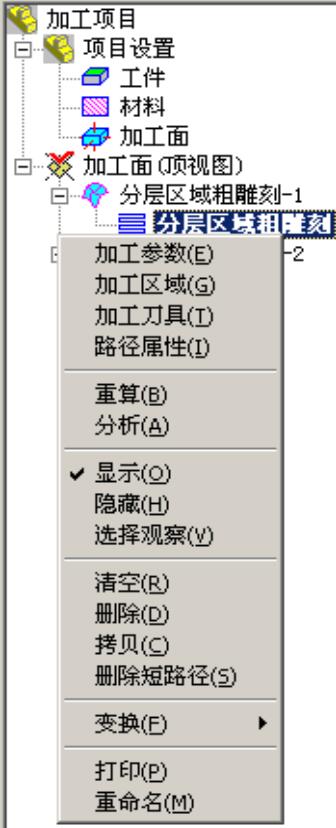加工过程检查
ES-ArtForm 2D 软件可以对刀具路径进行检查,分为【路径过切检查】和【刀柄碰撞检查】。
▲图 加工过程检查
参数定义:
【路径过切检查】
通过对比加工后模型与检查模型,检查路径是否存在过切现象。详细说明请参照【路径过切检查】。
【刀柄碰撞检查】
检查刀具、刀柄等在加工过程中是否与检查模型发生碰撞,保证加工过程的安全,并可以给出不发生碰撞的最短夹刀长度,指导用户最优化备刀。详细说明请参照【刀柄碰撞检查】。
功能启动方法:
(1)在加工环境下,点击菜单【刀具路径】─>【加工过程检查】─>选择【路径过切检查】/【刀柄碰撞检查】;
(2)在加工环境下,右键点击导航条内的【刀具平面】,在弹出菜单内选择【加工过程检查(A)】;
(3)在加工环境下,右键点击刀具路径组或刀具路径,在弹出菜单内选择【路径过切检查】/【刀柄碰撞检查】;
(4)在加工环境下,使用快捷键 Ctrl+3/Ctrl+4,启动【路径过切检查】/【刀柄碰撞检查】。